在日常工作中,我们经常使用福昕PDF编辑器编辑PDF文件,而很多时候PDF文件都会出现页面尺寸不合适,或者有多余内容的情况,这时候我们就可以使用福昕PDF编辑器的裁剪页面功能对PDF文件进行裁剪。那么,福昕PDF编辑器如何裁剪页面呢?下面,我们就一起往下看看吧!
方法步骤
1、打开福昕PDF编辑器,点击导航栏的“文件”标签,打开需要进行编辑裁剪的PDF文档;
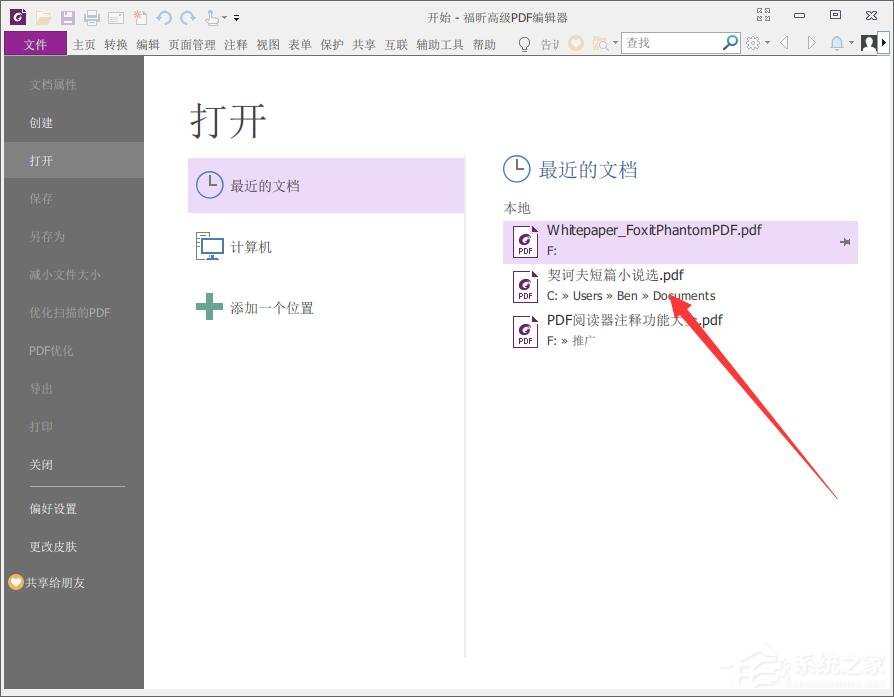
2、接着点击导航栏上的“页面管理”标签,然后点击“裁剪页面”按钮,就会进入PDF页面裁剪的制作界面;
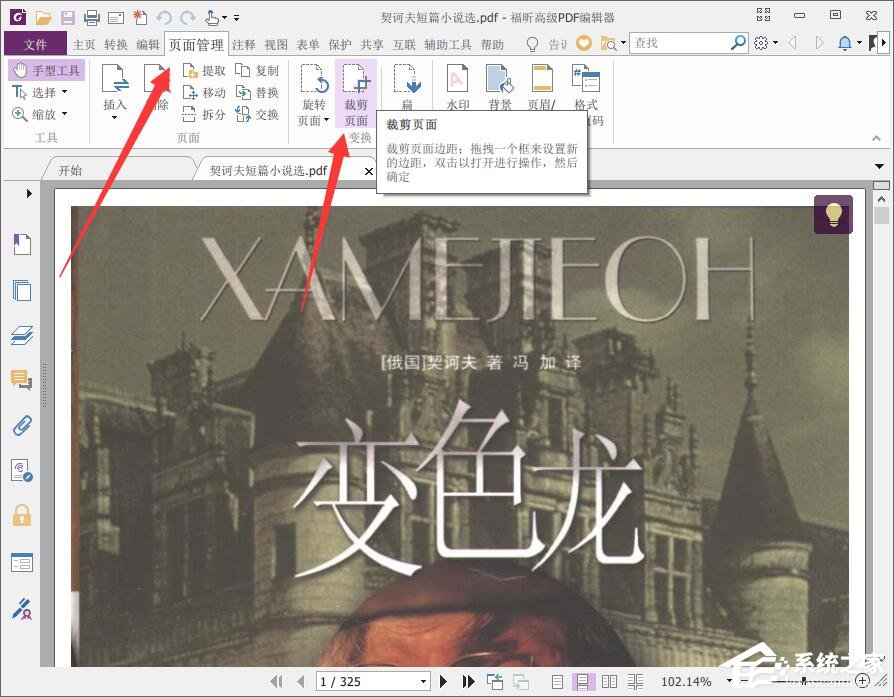
3、进入裁剪页面界面之后,选择要裁剪的页面及区域;
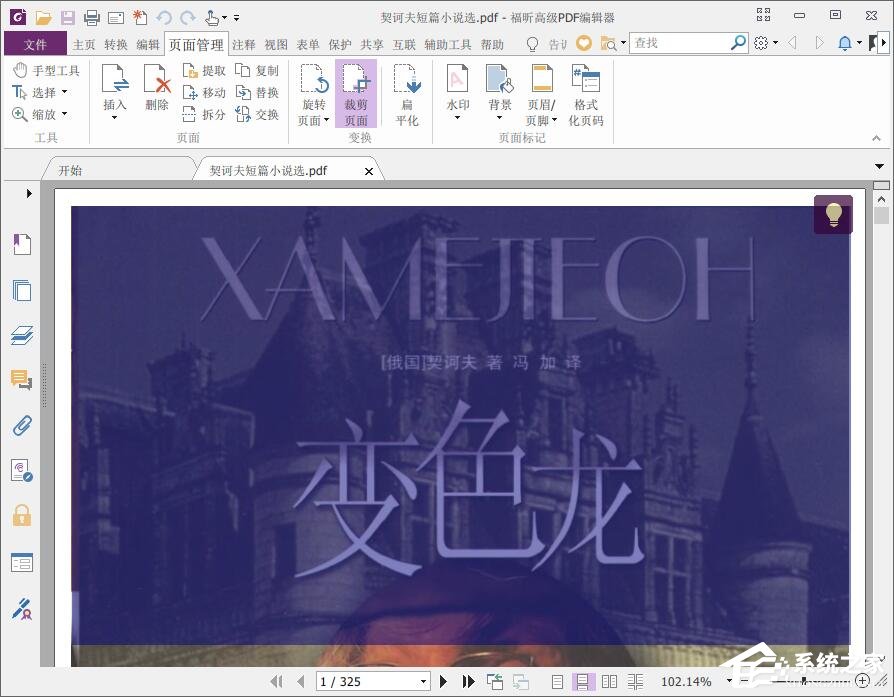
4、选定之后双击就会打开页面尺寸设置界面,确认无问题后,点击“确定”按钮;
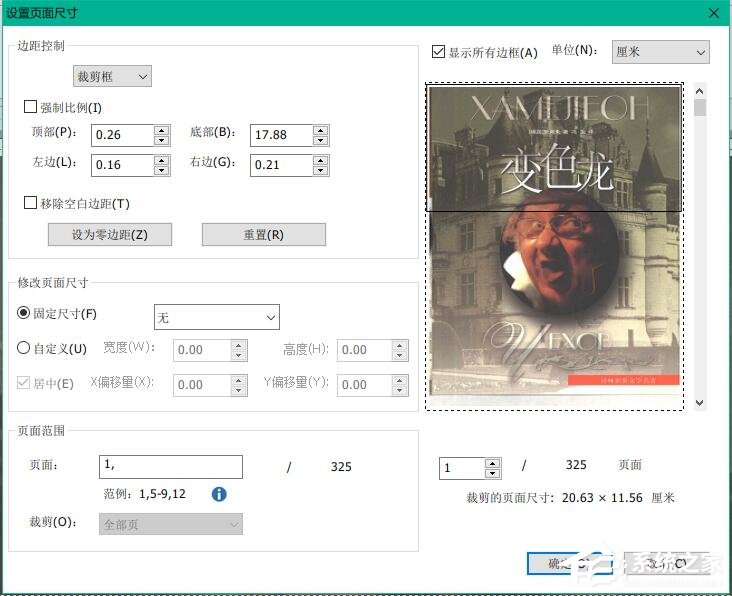
5、PDF页面裁剪就完成了,你可以看到裁剪后的效果;
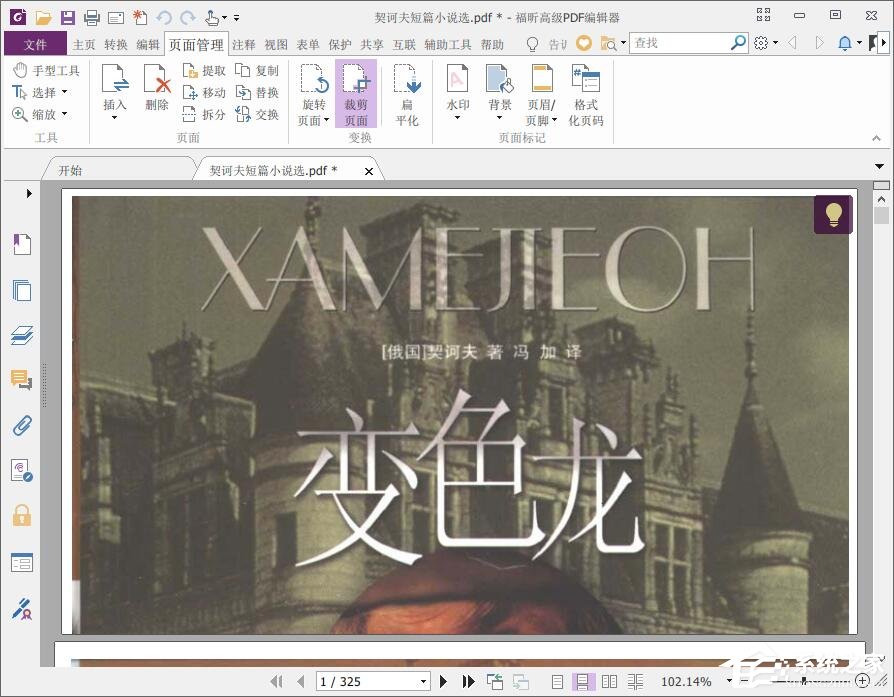
6、确认无问题后记得点击“保存”,对PDF文件进行保存。
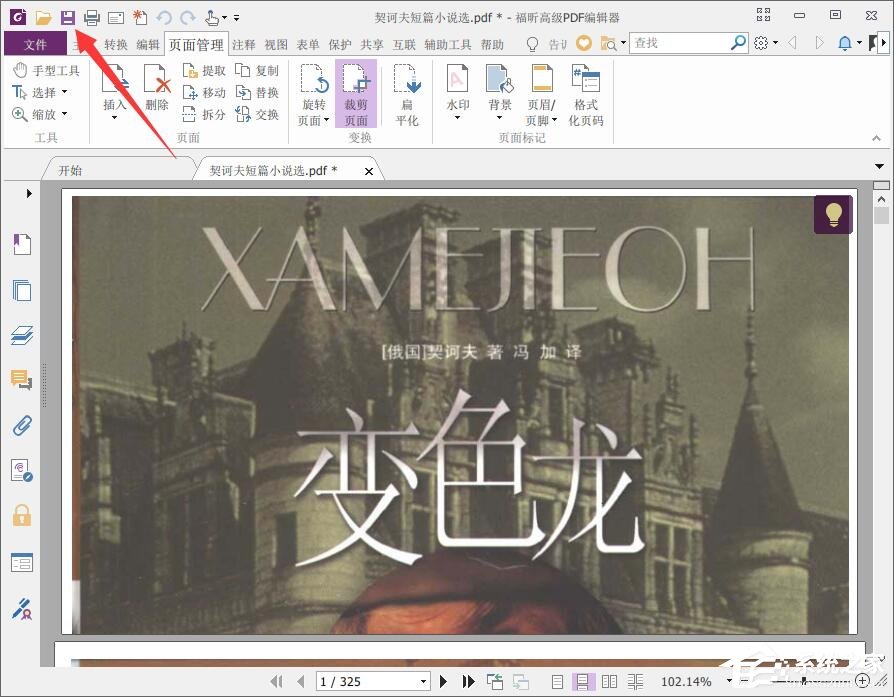
转载说明:欢迎转载本站所有文章,如需转载请注明来源于《绝客部落》。
本文链接:https://juehackr.net/ruanjian/7410.html